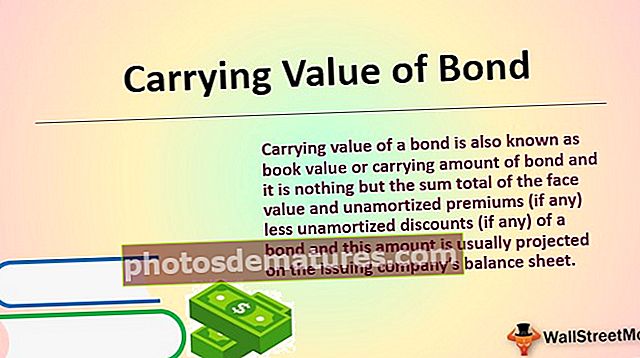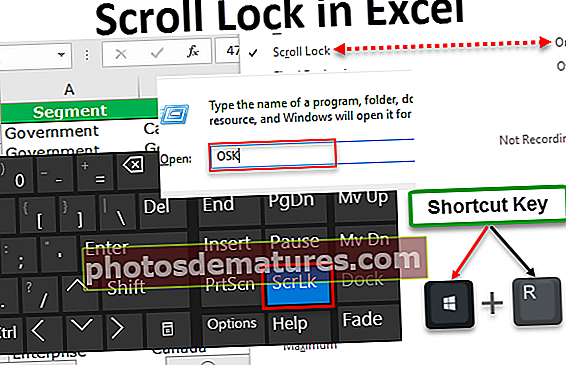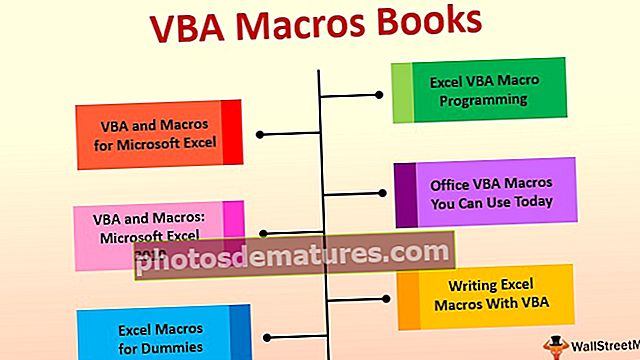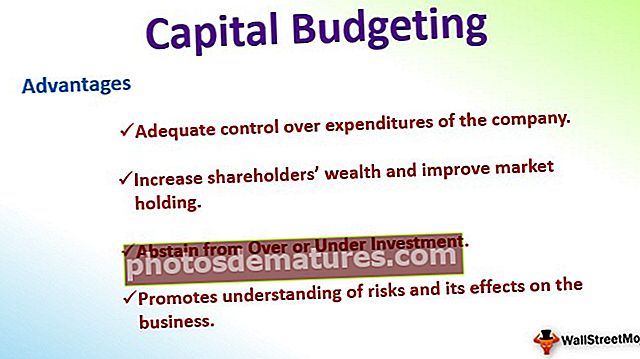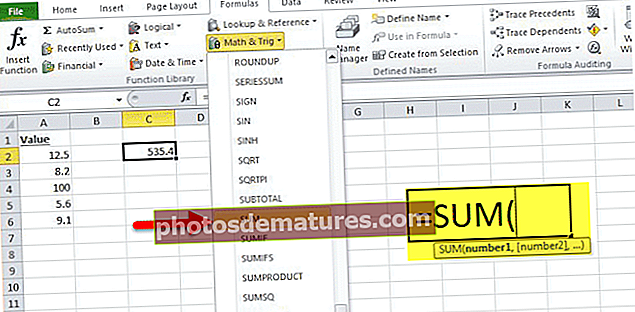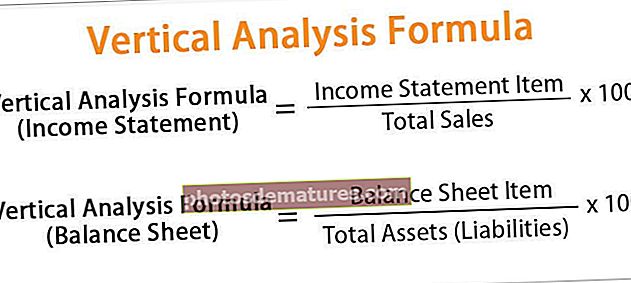ఎక్సెల్ లో వెన్ రేఖాచిత్రాన్ని ఎలా సృష్టించాలి (ఆకారాలు & స్మార్ట్ ఆర్ట్ ఉపయోగించి)
ఎక్సెల్ లో వెన్ రేఖాచిత్రాన్ని ఎలా సృష్టించాలి? (2 పద్ధతులు)
ఎక్సెల్ లో వెన్ రేఖాచిత్రాన్ని రూపొందించడానికి 2 పద్ధతులు క్రింద ఉన్నాయి.
- ఎక్సెల్ స్మార్ట్ ఆర్ట్ ఉపయోగించి వెన్ రేఖాచిత్రాన్ని సృష్టించండి
- ఎక్సెల్ ఆకృతులను ఉపయోగించి వెన్ రేఖాచిత్రాన్ని సృష్టించండి
ఇప్పుడు ఒక ఉదాహరణతో పాటు ప్రతి పద్ధతిని వివరంగా చర్చిద్దాం
# 1 ఎక్సెల్ స్మార్ట్ ఆర్ట్ ఉపయోగించి వెన్ రేఖాచిత్రాన్ని సృష్టించండి
- దశ 1: చొప్పించు టాబ్కు వెళ్లి స్మార్ట్ ఆర్ట్పై క్లిక్ చేయండి.

- దశ 2: ఇప్పుడు మనం క్రింద ఉన్న స్మార్ట్ ఆర్ట్ విండోను చూడవచ్చు.

- దశ 3: ఇప్పుడు “సంబంధం” వర్గాన్ని ఎంచుకోండి.

- దశ 4: క్రిందికి స్క్రోల్ చేసి “బేసిక్ వెన్ రేఖాచిత్రం” ఎంచుకోండి.

- దశ 5: ఎంపిక పూర్తయిన తర్వాత, ఇప్పుడు మనకు వెన్ రేఖాచిత్రం క్రింద ఉంటుంది.

- దశ 6: VLOOKUP, HLOOKUP, INDEX + MATCH గా వచనాన్ని నమోదు చేయడానికి ఇప్పుడు “టెక్స్ట్” పై క్లిక్ చేయండి.

ఇప్పుడు, ఈ రేఖాచిత్రం మూడు సూత్రాలు ఒక వర్గానికి చెందినవని చూపిస్తుంది, అనగా LOOKUP విధులు.
- దశ 7: ఇప్పుడు మనం “డిజైన్” టాబ్ క్రింద స్మార్ట్ ఆర్ట్ యొక్క ఆకృతీకరణతో ఆడవచ్చు. “డిజైన్” టాబ్ >> రంగులను మార్చండి.

దశ 8: మీ ఇష్టానుసారం రంగును మార్చండి.

ఇలా, మన అవసరం ఆధారంగా చాలా వెన్ రేఖాచిత్ర ఉదాహరణలు ఉన్నాయి, మనం వేర్వేరు వెన్ రేఖాచిత్రాలను ఎంచుకోవచ్చు.

# 2 ఎక్సెల్ లో ఆకారాలను ఉపయోగించి వెన్ రేఖాచిత్రాన్ని సృష్టించండి
- దశ 1: చొప్పించు టాబ్కు వెళ్లి, ఇలస్ట్రేషన్స్పై క్లిక్ చేసి, ఆకారాలను ఎంచుకోండి, ఓవల్ ఆకారాన్ని ఎంచుకోండి.

- దశ 2: మొదట, ఓవల్ ఆకారాన్ని గీయండి.

- దశ 3: ఇలా వెన్ రేఖాచిత్రం రూపంలో మరో రెండు ఓవల్ ఆకారాలను గీయండి. నింపవద్దు అని పూరించండి.

- దశ 4: ఇప్పుడు ప్రతి సర్కిల్కు టెక్స్ట్ బాక్స్లను చొప్పించండి.

- దశ 5: నేను 5 టెక్స్ట్ బాక్సులను చేర్చాను. ఇప్పుడు మొదటి పెట్టెలో, నేను VLOOKUP వ్రాస్తాను, రెండవ పెట్టెలో నేను INDEX + MATCH వ్రాస్తాను, మూడవ పెట్టెలో నేను HLOOKUP వ్రాస్తాను.

- దశ 6: మాకు మరో రెండు పెట్టెలు ఉన్నాయి, ఈ పెట్టెలతో మేము ఏమి వ్రాయాలి అని మీరు ఆలోచిస్తూ ఉండాలి. మధ్య టెక్స్ట్ బాక్స్లో “LOOKUP Functions” అని రాయండి మరియు మరొక పెట్టెలో “One Dimensional” అని రాయండి.

- దశ 7: VLOOKUP, HLOOKUP, మరియు INDEX + MATCH అనే మూడు సూత్రాలు ఉన్నందున ఇప్పుడు ఈ రేఖాచిత్రం నుండి మేము వ్యాఖ్యానం చేయవచ్చు, ఇవన్నీ ఒకదానికొకటి సంబంధించిన లుక్అప్ ఫంక్షన్.
అక్కడే మా మిడిల్ టెక్స్ట్ బాక్స్ లుక్అప్ ఫంక్షన్ ఎక్సెల్ లో అన్ని సర్కిల్ లకు చెందినది.

“వన్ డైమెన్షనల్” అని చెప్పే మరో పెట్టె మన దగ్గర ఉంది, ఇది “VLOOKUP & HLOOKUP” బాక్స్లకు మాత్రమే వర్తిస్తుంది, కాబట్టి “వన్ డైమెన్షనల్” ఫీచర్ ఆ రెండు ఫార్ములా సర్కిల్లకు మాత్రమే వర్తిస్తుందని ఇది చూపిస్తుంది.
ఇలా, మేము వెన్ రేఖాచిత్రాలను ఉపయోగించి రెండు లేదా అంతకంటే ఎక్కువ సారూప్య విషయాల మధ్య సంబంధాన్ని సృష్టించవచ్చు.
గుర్తుంచుకోవలసిన విషయాలు
- సంబంధాల సృష్టి కోసం అంతర్నిర్మిత వెన్ రేఖాచిత్రం అన్ని రకాల రేఖాచిత్రాలకు మద్దతు ఇవ్వదు.
- మన స్వంత అవసరాలకు, మేము ఆకారాల ద్వారా వెన్ రేఖాచిత్రాలను గీయాలి.
- మేము వేర్వేరు రంగులు మరియు పరిమాణాలతో ఆకృతులను ఫార్మాట్ చేయవచ్చు.